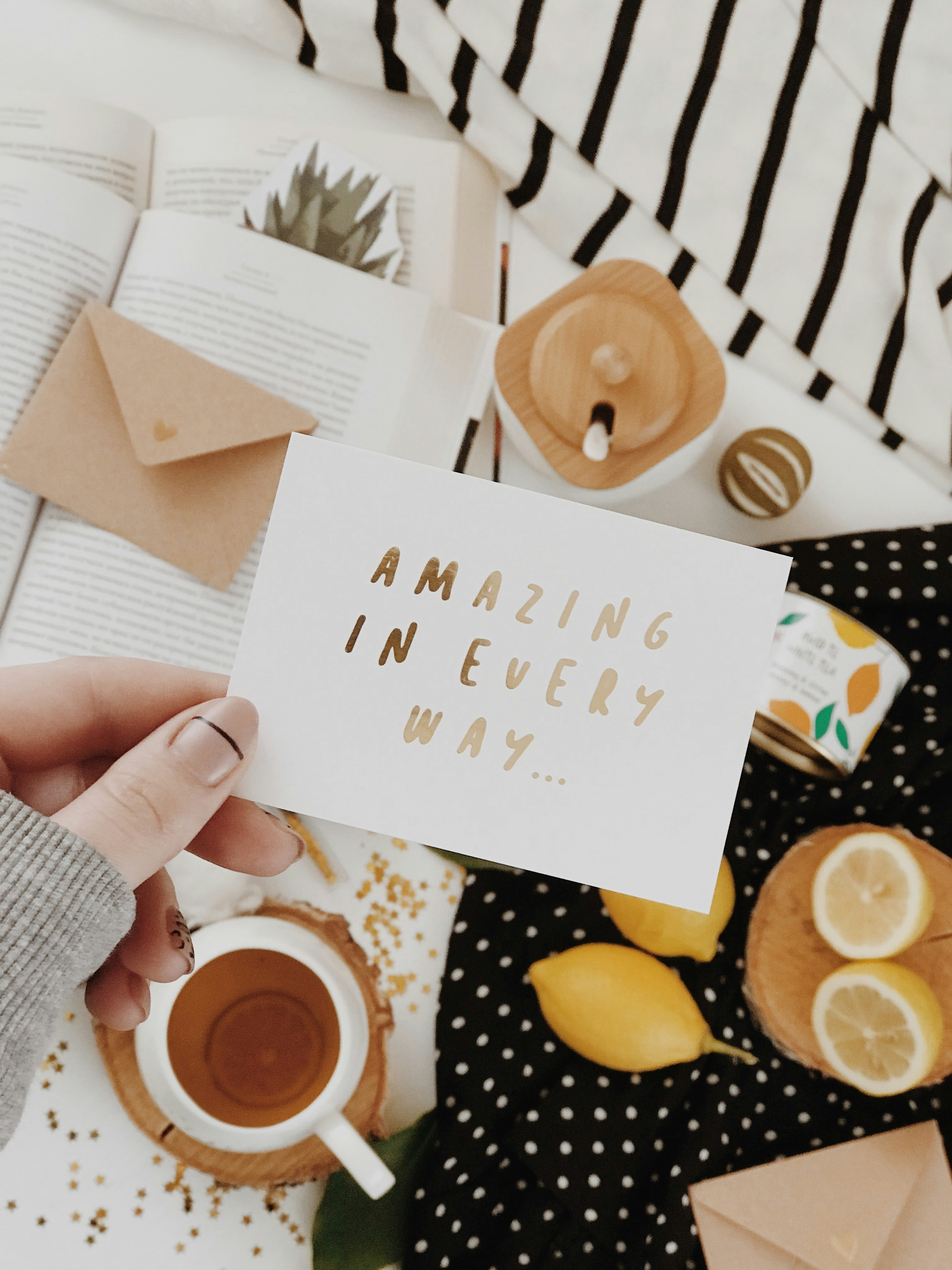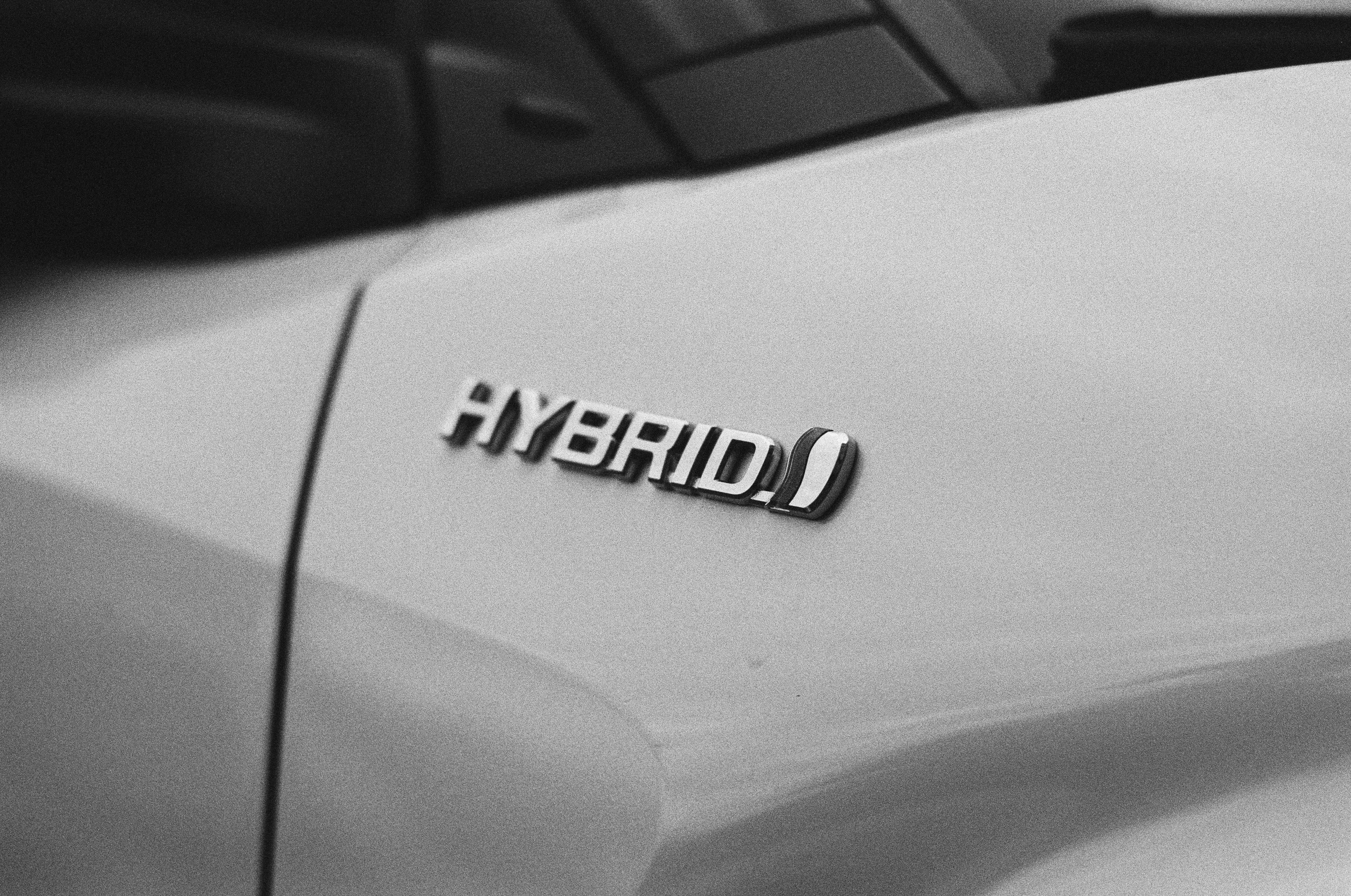서피스3에 윈도우를 설치하는 방법: 완벽 가이드
서피스3에 윈도우를 설치하는 것은 많은 사용자들에게 유용한 과정입니다. 서피스3는 마이크로소프트에서 제조한 태블릿 PC로, 다양한 용도로 활용할 수 있습니다. 이번 포스트에서는 서피스3에 윈도우를 설치하는 방법에 대해 상세히 알아보겠습니다. 여기에서 검색해보세요 .
서피스3에 윈도우 설치 준비하기

서피스3에 윈도우를 설치하기 전에 몇 가지 사전준비가 필요합니다. 첫째, 윈도우 설치 파일을 준비해야 합니다. 보통 공식 마이크로소프트 웹사이트에서 윈도우 ISO 파일을 다운로드 받을 수 있습니다. 또한, 서피스3에는 USB 메모리와 같은 부팅 가능한 장치가 필요합니다.
- 윈도우 설치 파일 다운로드 : 마이크로소프트 공식 웹사이트에서 원하는 버전의 윈도우를 선택하여 다운로드합니다.
- 부팅 가능한 USB 만들기 : 'Rufus'와 같은 도구를 사용해 다운로드한 ISO 파일을 USB 메모리에 작성합니다. 사용 가능한 USB 메모리는 최소 8GB 이상이 필요합니다.
- 서피스3 데이터 백업 : 윈도우 설치 과정에서는 서피스3의 데이터가 삭제될 수 있으므로, 중요한 파일은 반드시 백업해 두어야 합니다.
위 준비 과정을 마친 후, 서피스3를 부팅하여 윈도우 설치를 진행할 수 있습니다. 더 자세한 사항은 더 알아보기 링크를 통해 확인하시기 바랍니다.
서피스3의 BIOS에 접근하기
서피스3에 윈도우를 설치하기 위해서는 먼저 BIOS 설정에 접근해야 합니다. BIOS (Basic Input/Output System)는 컴퓨터의 기본 시스템 소프트웨어로, 하드웨어와 운영체제 간의 연결을 조정하고 부팅 과정에서 사용하는 설정들을 제공합니다.
- 서피스3 종료하기 : 먼저, 서피스3를 완전히 종료합니다.
- 볼륨 업 버튼과 전원 버튼 동시에 누르기 : 서피스3의 전원을 끈 상태에서 볼륨 업 버튼을 누른 상태에서, 전원 버튼을 눌러 부팅합니다.
- BIOS 진입 : 서피스 로고가 나타났을 때 볼륨 업 버튼을 계속 누르고 있으면 BIOS 설정 메뉴에 진입하게 됩니다.
BIOS 설정에서 USB 부팅 옵션을 활성화해야 합니다. USB가 최우선 부팅 장치로 설정되어 있지 않다면, 이를 조정한 후 세이브하고 나오면 됩니다.
윈도우 설치하는 방법




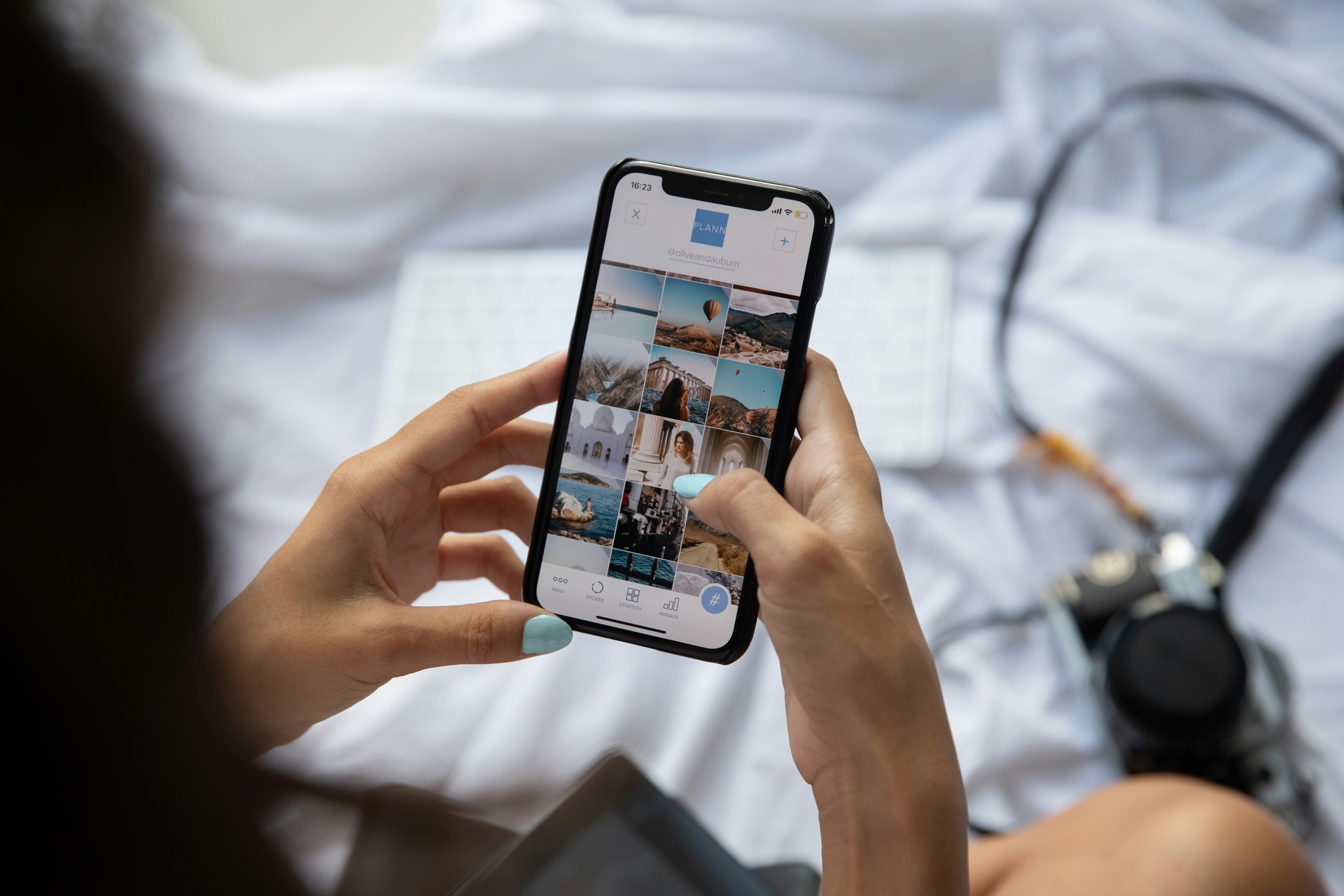

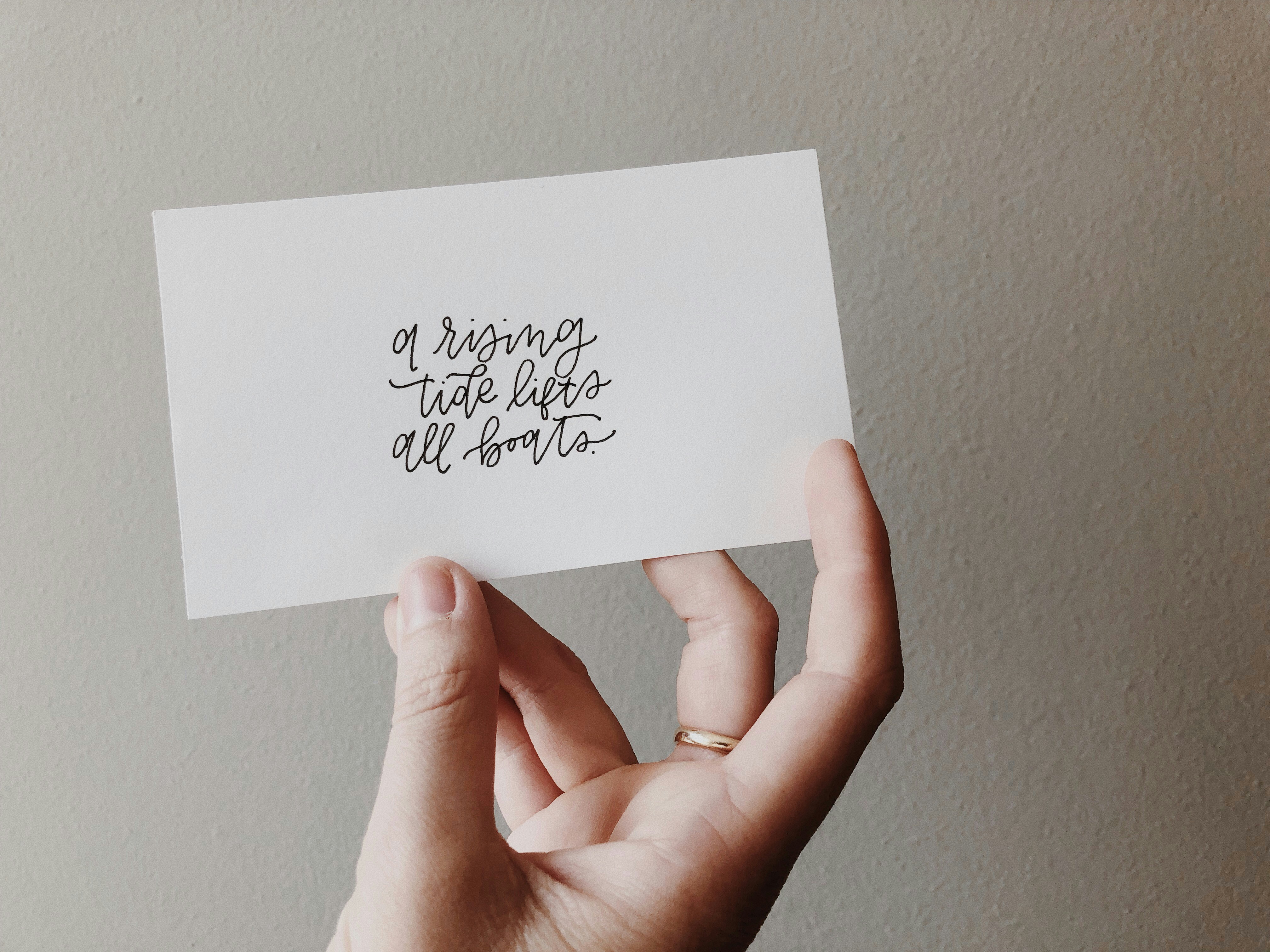








이제 서피스3에 윈도우를 설치할 준비가 끝났습니다. 아래는 설치 과정을 단계적으로 안내합니다.
- 부팅하기 : USB 메모리를 서피스3에 연결한 후, 서피스3를 부팅합니다. USB에서 부팅되면 설치 프로세스가 시작됩니다.
- 설치 언어 및 지역 설정 : 윈도우 설치 과정에서 사용할 언어와 지역을 설정합니다. 이후 '다음' 버튼을 클릭하여 진행합니다.
- 설치 유형 선택 : 'Windows 설치' 화면에서 '사용자 정의: Windows만 설치(고급)'을 선택합니다. 이 단계에서 기존의 파티션을 삭제하거나 포맷 할 수 있습니다. 모든 데이터가 삭제될 수 있으니, 백업한 데이터가 있다면 잊지 말고 복구하세요.
- 파티션 선택 및 포맷 : 새로운 파티션을 선택 후 포맷한 다음, '다음' 버튼을 클릭하여 설치를 시작합니다. 시간이 소요될 수 있으니 조금 기다려 주세요.
설치가 완료되면 서피스3이 자동으로 재부팅이 이루어지며, 첫 번째 로그인 설정이 가능합니다.
윈도우 설치 후 초기 설정
윈도우 설치 후, 몇 가지 기본적인 초기 설정을 진행해야 합니다.
- 마이크로소프트 계정 로그인 : 윈도우 설치 후, 마이크로소프트 계정으로 로그인하여 설정을 동기화할 수 있습니다.
- 윈도우 업데이트 수행 : 보안과 성능을 위해 설치 후 반드시 윈도우 업데이트를 수행해야 합니다. 설정 > 업데이트 및 보안 > Windows Update로 이동해 '업데이트 확인'을 실행합니다.
- 드라이버 설치 : 서피스3에 꼭 필요한 드라이버를 설치합니다. 마이크로소프트의 서피스 드라이버 및 다운로드 페이지에서 필요한 드라이버를 받을 수 있습니다.
자주 묻는 질문(FAQs)

Q1: 서피스3에 윈도우를 설치하면 데이터가 삭제되나요?
A1: 네, 윈도우를 새로 설치하면 기존의 데이터는 삭제됩니다. 중요한 데이터는 사전에 백업하는 것이 좋습니다.
Q2: 윈도우 설치하는 데 얼마의 시간이 소요되나요?

A2: 일반적으로 윈도우 설치는 20분에서 1시간 정도 소요됩니다. 설치 환경에 따라 달라질 수 있습니다.
Q3: 서피스3에 설치할 수 있는 윈도우 버전은 무엇인가요?
A3: 서피스3에서는 윈도우 10, 11 등의 최신 버전을 설치할 수 있습니다.
Q4: 어떻게 USB 부팅 가능한 장치를 만들 수 있나요?
A4: Rufus와 같은 프로그램을 사용하여 ISO 파일을 USB 드라이브에 작성하면 됩니다.
Q5: 윈도우 설치 중 문제가 생기면 어떻게 하나요?
A5: 설치 중 문제가 발생하면 에러 코드나 증상을 메모하여, 구글 검색으로 해결 방법을 찾아보는 것이 좋습니다.
결론
서피스3에 윈도우 설치하는 과정은 다소 복잡할 수 있지만, 적절한 준비와 순서를 따르면 쉽게 완료할 수 있습니다. 사전준비, BIOS 설정, 설치 및 초기 설정까지의 과정을 이해하고 따르면, 서피스3의 성능을 보다 최적화할 수 있습니다. 지금까지 설명한 내용을 잘 숙지하고, 안전한 설치가 이루어지기를 바랍니다.